삼성폰에서 갤럭시 AI 끄는 방법

삼성폰에서 Galaxy AI를 더 이상 사용할 필요가 없다면, 매우 간단한 작업으로 끌 수 있습니다. 삼성 휴대폰에서 Galaxy AI를 끄는 방법은 다음과 같습니다.
Fire HD 10 및 Fire 8/8+(10세대) 태블릿을 포함하도록 업데이트됨
Amazon Fire 태블릿은 Amazon의 훌륭한 지원과 뛰어난 성능 덕분에 오늘날 시중에서 추천할 가치가 있는 최고의 예산 친화적인 옵션 중 일부입니다. Amazon의 태블릿 중 어느 것도 완벽하지는 않지만 힘들게 번 현금에 대한 환상적인 가치를 나타냅니다.
Amazon 태블릿의 가장 큰 한계는 Google에 대한 앱 지원이 부족하다는 것입니다. Fire 태블릿은 Android를 운영 체제로 실행하지만 실제로는 Fire 태블릿 및 스트리밍 장치를 위해 Amazon에서 맞춤 제작한 Android의 분기 버전입니다. 대부분의 소비자에게 Fire OS는 Android와 유사하게 작동하지만 전체 Play 앱 라인을 포함하여 Google 앱의 핵심은 Amazon의 자체 앱 스토어로 대체되었습니다.
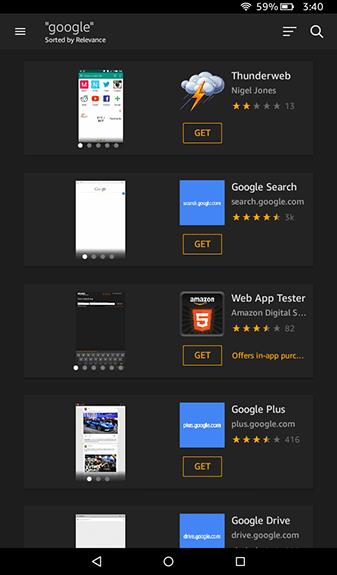
YouTube, YouTube Kids, Between Us 등과 같은 앱은 Amazon App Store에서 사용할 수 없습니다. 하지만 앱을 Fire 태블릿에 쉽게 사이드로드할 수 있으므로 이 문제에 대해 초조해하지 마십시오.
Amazon Appstore에서 사용할 수 있는 YouTube Kids가 없으면 운이 없는 것처럼 느껴질 수 있습니다. Fire 태블릿이 Amazon의 자체 앱 생태계를 고수함에도 불구하고 YouTube 및 YouTube Kids를 포함한 Google 앱의 표준 제품군과 함께 태블릿에서 Play 스토어를 얻을 수 있습니다.
Fire 또는 Fire HD 태블릿에서 YouTube Kids를 실행하는 방법은 다음과 같습니다.
Fire Tablet에 YouTube Kids 설치하기: 필요한 것
이전 Fire 태블릿 모델에서는 ADB를 사용하여 Windows 컴퓨터에서 장치로 Play 스토어를 푸시해야 했지만 더 이상 수행할 필요가 없습니다. 대신 지금 필요한 것은 Android가 표준 앱 스토어 외부에 앱을 설치하는 방법에 대한 기본적인 지식과 태블릿이 Google Play 스토어를 제대로 실행하는 데 필요한 네 가지 패키지를 모두 다운로드 및 설치하는 데 약간의 인내심입니다.
YouTube Kids와 Google Play를 설치하려면 다음이 필요합니다.
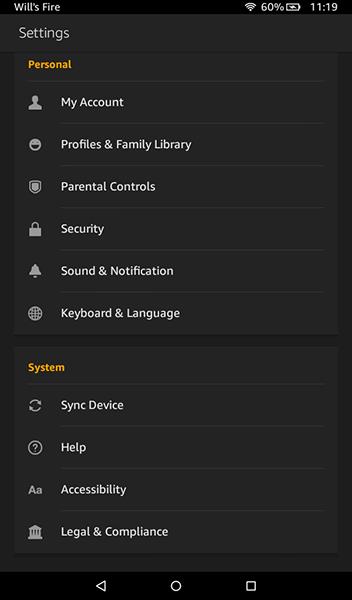
이 가이드를 시작하기 전에 가지고 있는 Fire Tablet이 무엇인지 아는 것도 좋습니다.
태블릿의 사용 기간에 따라 이전 소프트웨어를 실행하는 장치와 다른 앱을 다운로드해야 할 수도 있습니다.
이 문서에서는 각 태블릿의 출시 연도를 사용하여 올바른 APK로 안내하므로 태블릿이 출시된 연도를 확인하는 데 도움이 필요한 경우 바로 여기에서 Amazon의 태블릿 장치 사양 페이지를 사용하십시오 . 장치가 속한 세대를 알면 이 가이드 전반에 걸쳐 많은 도움이 됩니다.
Fire/Fire HD 태블릿에서 알 수 없는 출처의 앱 활성화
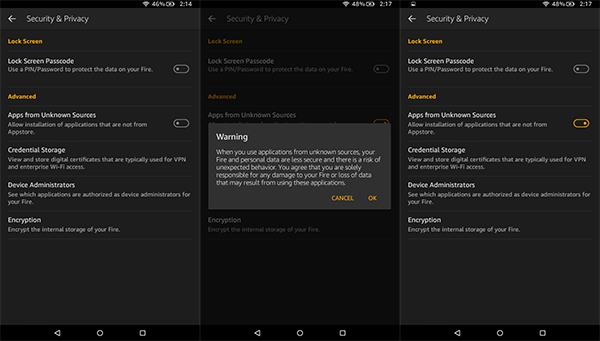
자, 여기가 진짜 가이드가 시작되는 곳입니다. Amazon Fire 태블릿에서 가장 먼저 해야 할 일은 설정 메뉴로 들어가는 것입니다.
Fire OS를 만들기 위해 Amazon이 Android를 수정했음에도 불구하고 운영 체제는 실제로 Google의 운영 체제와 매우 유사하며 타사 앱이 Amazon 앱 스토어 외부에 설치되는 방식을 포함합니다.
Fire/Fire HD 태블릿에서 "알 수 없는 출처의 앱" 활성화
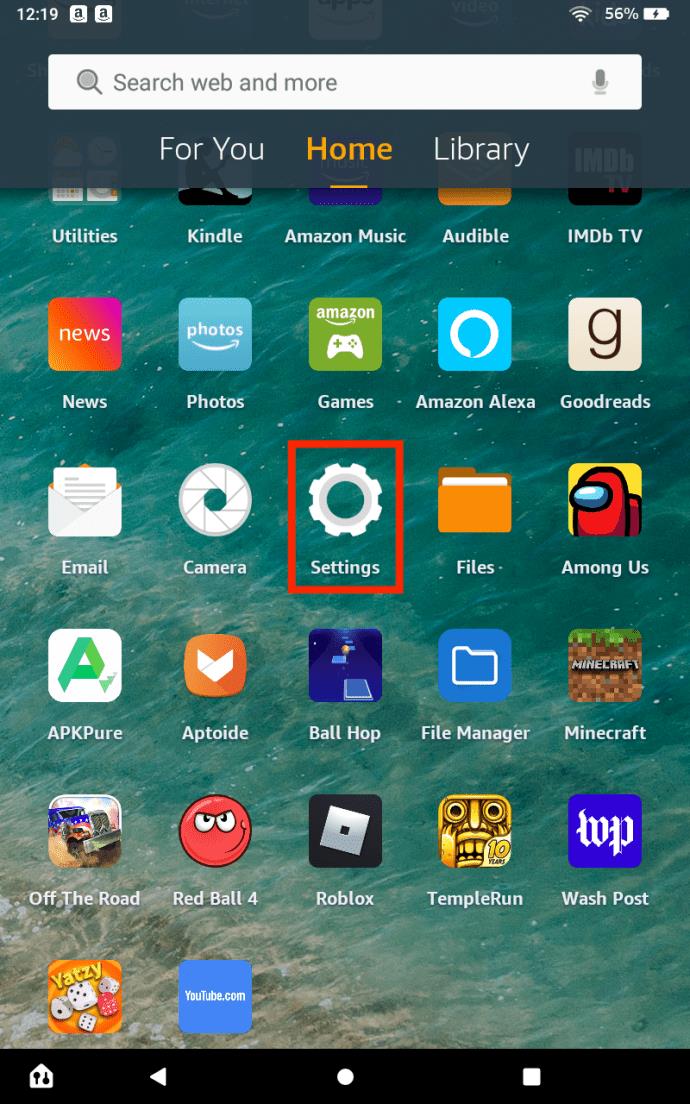

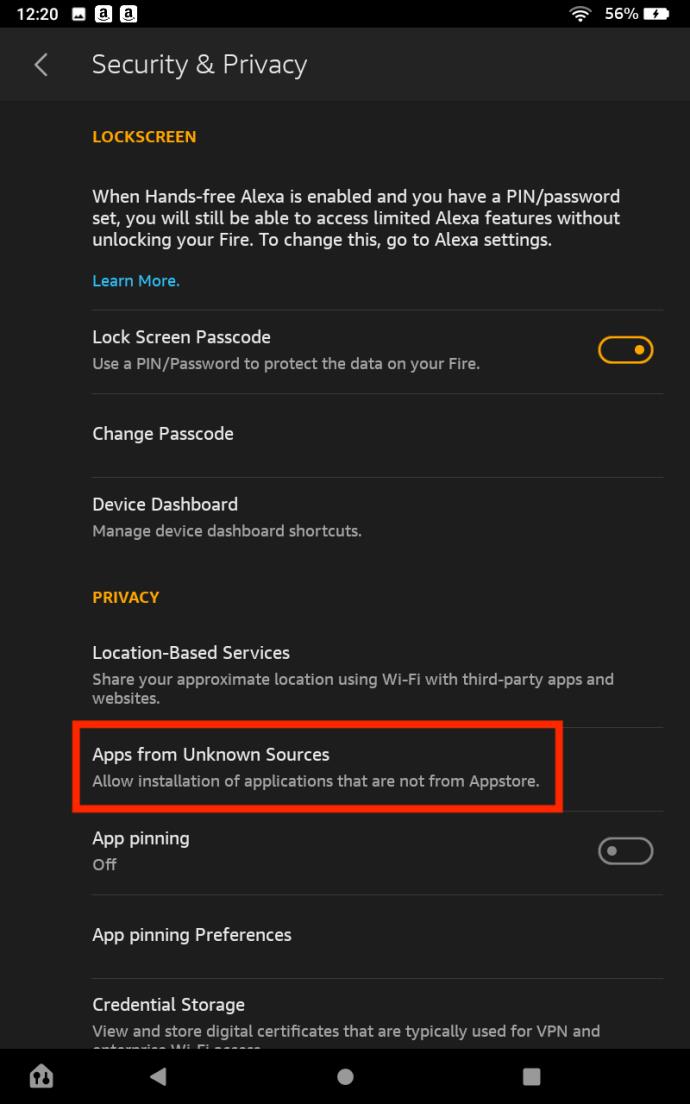
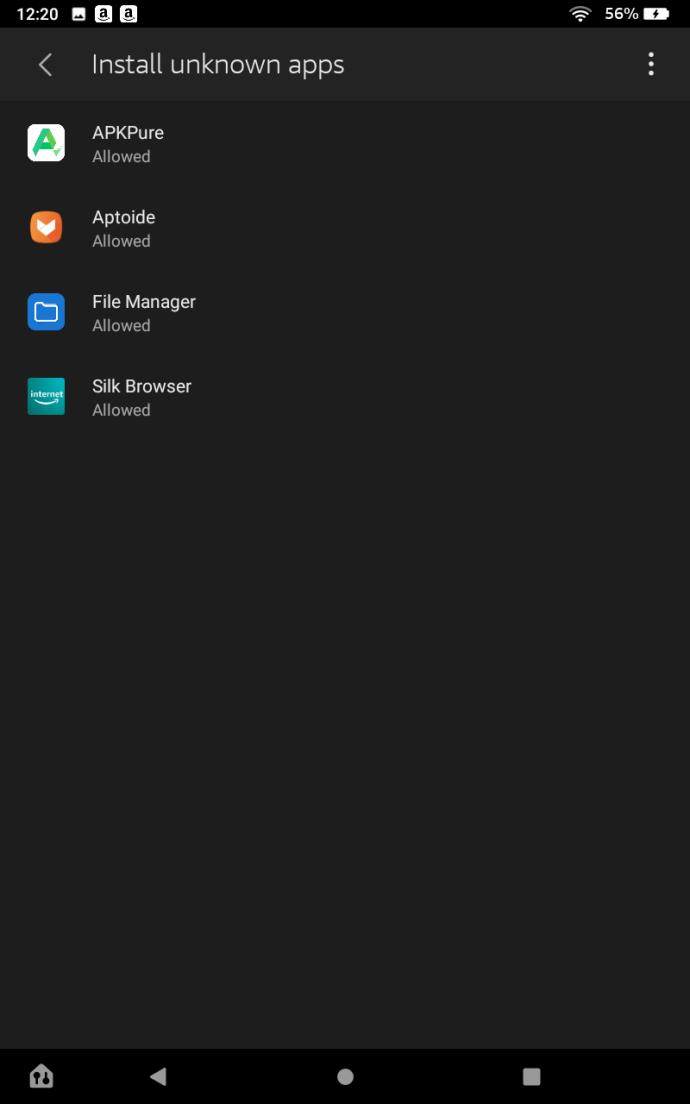
Fire Tablet에 Google Play 스토어 다운로드 및 설치
다음은 큰 부분입니다. 표준 Android 태블릿에서 Play 스토어 외부에 앱을 설치하는 것은 표준 APK를 설치하는 것만큼 쉽습니다. 불행히도 Amazon Fire 태블릿에서는 그렇게 쉽지 않습니다. Google Play가 기기에 설치되어 있지 않기 때문에 Gmail 및 Google 지도와 같은 특정 앱은 해당 앱을 통해 인증을 확인하므로 Google Play 서비스가 함께 설치되지 않으면 Play 스토어를 통해 판매되는 모든 앱이 실행되지 않습니다.
즉, 전체 Google Play 스토어 서비스 제품군을 기기에 설치해야 하며, 이는 3개의 유틸리티와 Play 스토어의 4가지 애플리케이션에 해당합니다.
유틸리티 및 Play 스토어에 필요한 Google 앱 버전은 Fire OS에서 사용되는 분기된 Android 버전에 따라 다릅니다.
Fire/Fire HD 태블릿의 Fire OS 버전 및 분기된 Android 버전 식별
Fire OS 버전이 업그레이드됨에 따라 이를 개발하는 데 사용된 Android 버전도 업그레이드되었습니다.
다음은 가장 일반적인 Amazon Fire 태블릿 중 일부입니다.
| 불 태블릿 버전 | 파이어 OS | 포크된 안드로이드 버전 |
| 화재 HD 10 | 화재 OS 7 | Android 9(API 레벨 28) |
| Fire HD 8/8+(10세대) | 화재 OS 7 | Android 9(API 레벨 28) |
| Fire HD 8(8세대) | 화재 OS 6 | 안드로이드 7.1.2 |
Google APK 파일 다운로드
필요한 Google "apk" 파일을 설치할 때 아래 나열된 순서대로 설치해야 합니다 .
네 개의 파일에는 다음이 포함됩니다.
다시 말하지만, 4개의 apk 파일을 모두 정확한 순서로 다운로드하여 설치하는 것이 가장 좋으며, 모두 내장된 Amazon Silk 브라우저를 사용하여 다운로드할 수 있습니다. 위 단계에서 이미 Silk 브라우저에 대해 허용됨 으로 설정된 알 수 없는 소스가 있어야 합니다 .
이러한 APK를 다운로드하는 데 사용할 사이트는 APKMirror입니다. 개발자 및 Google Play의 무료 APK에 대한 신뢰할 수 있는 소스이며 앱을 수동으로 다운로드하거나 설치하려는 모든 Android 사용자를 위한 유틸리티 역할을 합니다. APKMirror에 보관된 모든 앱은 업로드되기 전에 수정이나 변경 없이 개발자로부터 무료입니다.
파일 1/4: Google 계정 관리자 다운로드 및 설치
다운로드해야 하는 첫 번째 앱은 Google 계정 관리자입니다. Amazon이 최신 태블릿에서 사용되는 Android 버전을 업데이트했기 때문에 이전보다 더 복잡합니다.
다음은 두 가지 옵션이며 그 중 하나는 특정 Fire/Fire HD 태블릿용입니다.
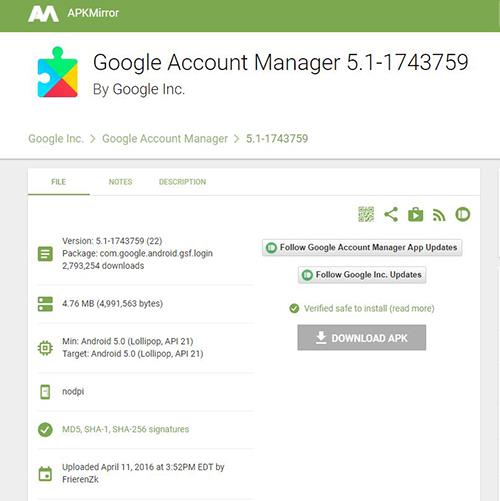
파일 2/4: Google 서비스 프레임워크 다운로드 및 설치
다음 앱은 Google 서비스 프레임워크입니다. 계정 관리자와 마찬가지로 필요한 버전은 실행 중인 장치에 따라 다릅니다. 그러나 Google의 프레임워크 앱이 다양한 버전의 Android를 대상으로 하는 방식 때문에 모든 Android 버전에서 작동하는 앱을 선택하는 것이 가장 좋습니다.
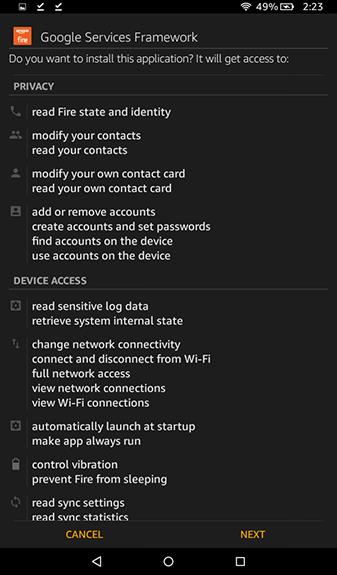
파일 3/4: Google Play 서비스 다운로드 및 설치
2019년 6월 이전에 구매한 Fire 7 태블릿(즉, 8세대 이하 장치)을 소유하고 있다면 여기에서 이 버전을 다운로드해야 합니다 . 태블릿에서 실행 중인 32비트 프로세서용 APK입니다. Amazon은 9세대 모델에서 Fire 7을 64비트 프로세서로 전환했지만 이전 장치는 여전히 올바른 버전의 APK를 다운로드해야 합니다.
다운로드하는 앱의 버전이 확실하지 않은 경우 32비트 버전은 파일 이름에 020300 으로 표시되고 64비트 버전은 020400 으로 표시됩니다 . Google Play 서비스의 이러한 두 반복은 생성된 프로세서 유형을 제외하고 모든 면에서 동일합니다. 잘못된 것을 다운로드하더라도 너무 스트레스 받지 마세요. 아래에서 해야 할 일을 다룰 것입니다.
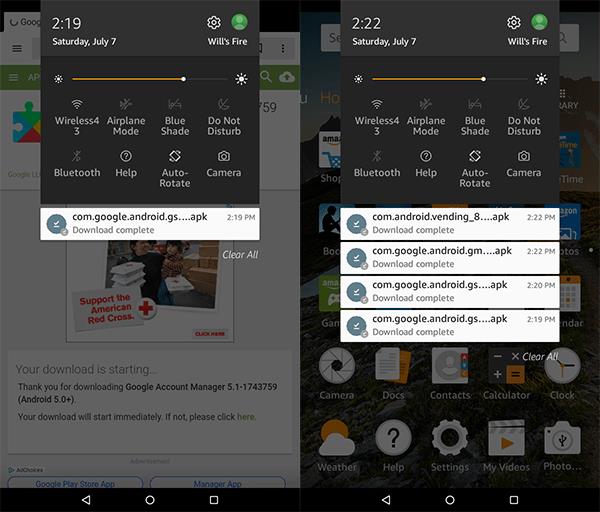
파일 4/4: Google Play 스토어 다운로드 및 설치
네 가지 앱 중 마지막은 Google Play 스토어 자체입니다. 모든 파일 버전이 Android 4.1 이상에서 작동하고 다른 비트 프로세서에 대한 별도의 유형이 없기 때문에 이것은 네 가지 다운로드 중 가장 쉬운 것입니다. 여기에서 최신 버전을 다운로드하십시오 .
Google Play 서비스와 Google Play 스토어 모두 최신 버전의 앱을 사용해 보시기 바랍니다. APKMirror는 사용 가능한 최신 버전의 앱이 있을 때 알려줍니다. 이 버전은 웹페이지 정보 아래에 나열됩니다. Google Play 서비스의 경우 목록에서 가장 최근의 안정적인 버전을 찾아 앱의 베타 버전을 피해야 합니다(베타 버전은 이와 같이 표시됨). Play 스토어 자체의 경우 최신 버전을 다운로드하기만 하면 됩니다. APKMirror에 나열된 버전이 자신의 태블릿에 맞는 버전인지 확인하기 어려우면 링크된 버전을 다운로드하면 전체 설치 후 Google Play에서 앱을 업데이트합니다.
APK 파일 설치
자, Silk 브라우저를 사용하여 위에 나열된 4개의 파일을 Fire 태블릿에 다운로드했으면 화면 상단에서 아래로 스와이프하여 알림을 엽니다. 마지막 단계에서 다운로드한 APK의 전체 목록이 각각 시간별로 정렬된 자체 알림과 함께 표시됩니다. 위의 단계를 따라 올바른 순서로 각 단계를 다운로드한 경우 네 번째 다운로드가 목록의 맨 위에 있고 첫 번째 다운로드가 맨 아래에 있어야 순서가 다음과 같이 표시됩니다.
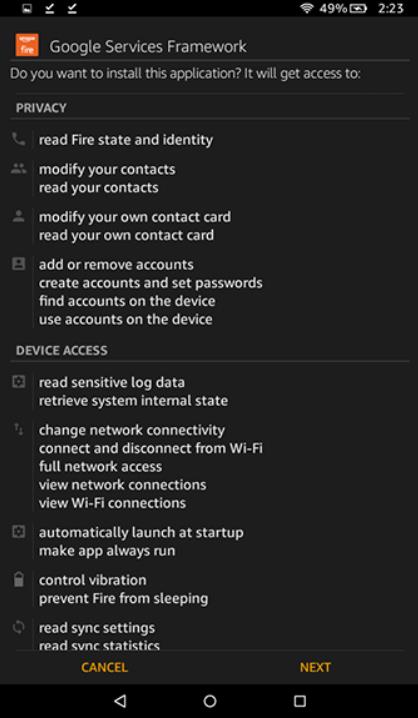
Google Play 서비스 버전이 제대로 설치되지 않으면 프로세서에 대해 잘못된 버전을 다운로드했을 수 있습니다. 가이드를 계속 진행하기 전에 다른 버전을 다운로드해 보십시오.
Google Play 재부팅 및 로그인
4개의 애플리케이션이 모두 태블릿에 다운로드되면 프로세스를 완료하기 위해 다시 시작해야 합니다.

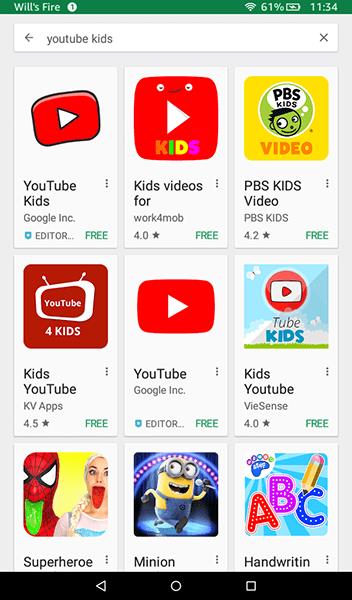
YouTube 키즈 설치
이전에 Android 기기를 사용해 본 적이 있다면 이것은 쉬운 부분입니다. 이제 Google Play가 태블릿에 설치되었으므로 다른 Android 기기와 마찬가지로 작동합니다.
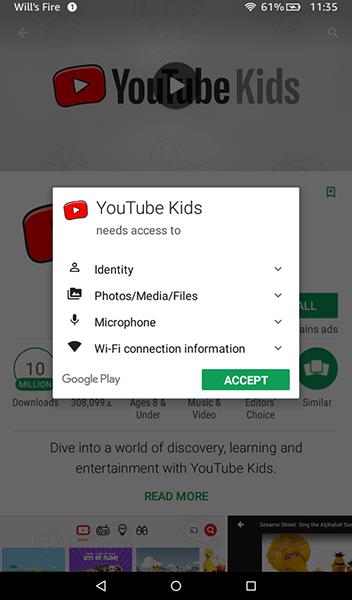
사실 그게 전부입니다. 어려운 해결 방법이나 태블릿을 컴퓨터에 연결하지 않아도 됩니다. Google Play에 관한 한 태블릿은 또 다른 표준 Android 기기일 뿐입니다. 태블릿에 앱 다운로드 및 설치를 마치면 Fire의 다른 앱처럼 작동합니다. 앱 서랍에서 앱을 실행할 수 있으며 홈 화면의 최근 앱 목록에 표시되어 쉽게 액세스할 수 있습니다. 테스트 장치에서 앱 경험은 결함 없이 다른 Android 장치와 동일했습니다.
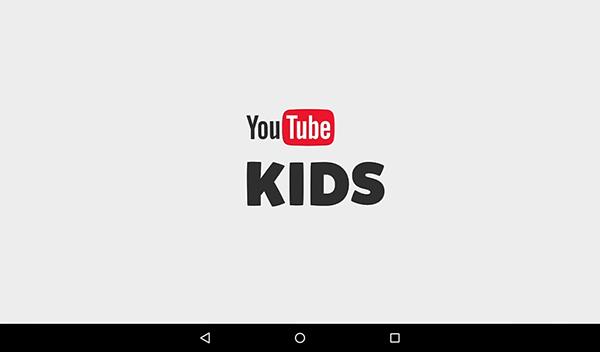
마지막으로 놀라운 일은 아니지만 이 방법을 사용하여 설치할 수 있는 애플리케이션은 YouTube Kids만이 아닙니다. Amazon 자체 Appstore에 업로드되지 않은 모든 앱은 다른 Android 기기에서와 마찬가지로 새로 설치된 Play Store에서 다운로드할 수 있습니다.
Freetime 사용(하위 프로필)
Fire OS의 최근 빌드에서는 YouTube Kids 앱이 Child 프로필(Amazon 생태계에서 FreeTime으로 알려짐)에서 작동하도록 하는 것이 불가능한 것 같습니다. 2017년 여름까지 하위 프로필에서 "외부 소스에서 앱 설치"를 활성화하여 기본 사용자 계정에서 보조 계정으로 APK를 적절하게 이동할 수 있었지만 Amazon Fire 하위 레딧에 따르면 이 기능은 2017년 9월.
이 기능을 사용하도록 설정하지 않고 한 계정에서 다른 계정으로 APK를 이동하면 앱이 설치되지 않았다는 경고가 표시되며 기기에서 YouTube Kids 앱을 제대로 실행할 수 없습니다. FreeTime은 자녀와 함께 사용할 태블릿을 설정하는 좋은 방법이기 때문에 이것이 대부분의 독자들이 기대했던 것이 아니라는 것을 알고 있습니다.
기기의 어린이 프로필에 YouTube Kids를 설치하는 구체적인 방법을 찾을 때까지 YouTube Kids에서 사용할 수 있도록 PIN이 포함된 별도의 성인 프로필을 만드는 것이 좋습니다. 성가시게 들릴 수도 있지만 기기에 이미 Play 스토어가 설치되어 있으므로 기기의 Play 스토어에서 사용할 수 있는 전체 자녀 보호 애플리케이션 제품군을 사용할 수 있습니다. 다음은 기기에서 작업에 가장 적합한 앱입니다.
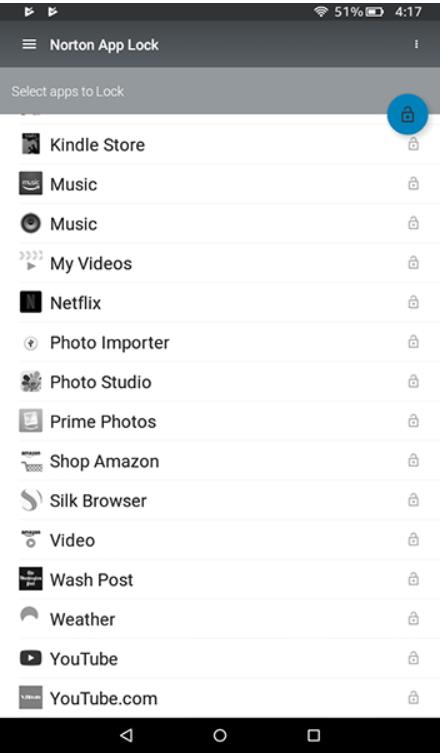
이 세 가지 앱은 단순히 모든 Fire 태블릿에 포함된 자녀 프로필 도구를 사용하는 간편함을 대체하지는 못하지만 전반적으로 좋은 시작입니다. Fire 장치의 Child 프로필과 함께 사용하기 위해 YouTube Kids를 설치할 때 모든 사용자가 염두에 두는 것은 아니지만 올해 초 Amazon에서 발생한 앱 설치 문제에 대한 영리한 해결 방법입니다.
우리는 Amazon과 Google이 협력하여 Fire 태블릿 장치에서 YouTube Kids 앱을 제대로 사용할 수 있기를 바랍니다. Amazon과 Google이 모두 Fire 장치 라인에 부과하는 제한 사항.
문제 해결 및 팁
대부분의 사용자에게 위의 단계는 새 Fire 태블릿에서 Play 스토어를 가져오는 데 충분합니다. 즉, 일부 사용자는 특히 오래된 장치나 오래된 소프트웨어를 실행하는 장치에서 문제를 경험할 수 있습니다. 귀하에게 해당하는 경우 Play 스토어를 태블릿에서 작동시키기 위한 선택적 가이드를 확인하십시오.
Amazon App Store에서 파일 브라우저 설치
이것은 대부분의 사용자에게 선택적 단계여야 하지만 특정 Amazon 장치는 먼저 Amazon App Store에서 Fire 태블릿에 파일 관리자를 설치하지 않고 필요한 APK를 장치에 설치하는 데 문제가 있었습니다. 위의 파일을 장치에 설치하는 데 문제가 있는 경우 태블릿에 저장된 파일을 쉽게 볼 수 있는 무료 앱인 File Commander를 설치하는 것이 좋습니다. 특별한 것은 아니지만 이 과정에서 Play 스토어 설치를 완료하는 데 너무 강력한 것은 필요하지 않습니다.
다시 말하지만, 대부분의 사람들은 이 프로세스를 완료하는 데 파일 브라우저가 필요 하지 않지만 , 알고 있으면 좋은 장치에 다운로드된 파일 관리자 없이 APK를 설치하는 데 어려움을 겪고 있는 사용자가 충분히 있습니다. 위에 나열된 프로세스를 완료하면 File Commander를 제거할 수 있습니다.
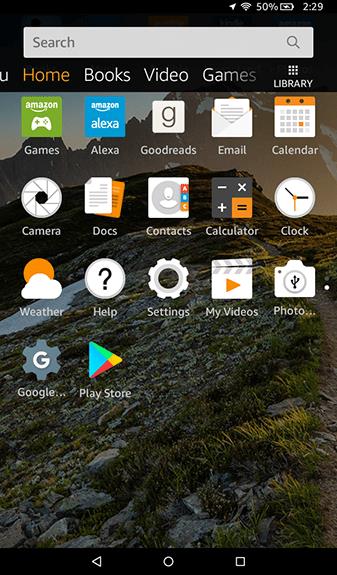
또는 사전 설치되어 제공되고 File Commander와 같은 애플리케이션을 사용하는 대신 로컬 파일을 검색하는 기능이 포함된 문서 애플리케이션을 기기에서 사용할 수도 있습니다. 문서를 사용하면 다운로드 폴더를 탐색하고 실수로 알림 트레이에서 앱 설치 파일을 스와이프하거나 Fire OS 5.6.0.0에 앱을 설치하는 데 어려움이 있는 경우 앱 설치 파일을 한 번에 하나씩 선택할 수 있습니다.
Fire OS 5.6.0.0의 설치 문제
아직 Fire OS 5.6.0.0을 사용 중인 경우 다음 지침이 적용됩니다. 그러나 최신 버전의 Fire OS에는 이 문제가 없으므로 이러한 문제를 처리하기보다는 소프트웨어를 최신 상태로 유지하는 것이 좋습니다. 어떤 이유로든 운영 체제를 업그레이드할 수 없는 경우 아래 가이드를 참조하여 도움을 받으십시오. 몇몇 독자들은 Amazon의 최신 태블릿(7세대 Fire 7, Fire HD 8 및 Fire HD 10), 특히 Fire OS 버전 5.6에 설치하는 동안 이러한 디스플레이의 설치 버튼이 반복적으로 회색으로 표시된다는 사실을 경고했습니다. 0.0. 이 업데이트 이전에 Play 스토어를 설치한 경우 위에 설치된 앱을 사용하는 데 문제가 없었습니다.
실제로 우리는 Fire OS 5.6.0.0을 실행하는 새로운 Fire HD 10에서 설치 문제를 확인했으며, 이것이 우리가 해결 방법을 찾기 위해 이 업데이트를 테스트하기 시작한 방법입니다. 이 전면에 좋은 소식과 나쁜 소식이 있습니다. 첫째, 몇 가지 보고된 해결 방법이 있습니다. 둘 다 설치 프로세스를 테스트할 때와 온라인 독자, 특히 이 원본 가이드가 기반을 찾은 XDA 포럼에서 본 것입니다. 나쁜 소식은 모든 잠재적 수정 사항이 신뢰할 수 있는 것 같지 않다는 것입니다.
그래도 이전에 설치한 적이 없는 Fire 태블릿에서 Play 스토어를 시작하고 실행할 수 있었습니다. 약간의 인내와 약간의 운이 필요합니다. Fire OS 5.6.0.0의 문제는 Amazon이 이 새로운 업데이트로 장치에서 설치 버튼을 비활성화했다는 것입니다. 즉, 화면의 어디를 클릭하든 앱을 설치할 수 없으므로 강제로 설치를 취소하고 잠긴 Amazon 생태계로 돌아가야 합니다. 위에 나열된 네 가지 앱 모두 이 문제가 있는 것으로 보입니다. 기기에서 설치 파일을 클릭하면 설치가 허용되지 않습니다.
고맙게도 이 문제를 쉽게 해결할 수 있습니다 . 아이콘이 회색으로 표시된 설치 화면에 있으면 기기의 화면을 껐다가 다시 켜서 기기의 잠금을 해제하면 됩니다. 앱 설치 페이지 하단으로 다시 스크롤하면 기기에서 설치 버튼이 다시 한 번 작동하는 것을 볼 수 있습니다.
다른 해결 방법은 멀티태스킹/최근 앱 아이콘을 한 번 탭한 다음 최근 앱 목록에서 앱 설치 페이지를 다시 선택하는 것입니다. 설치 버튼이 주황색 으로 켜져야 합니다. 그러나 이것이 완벽한 해결 방법은 아닙니다. 위에서 설명한 두 가지 방법을 모두 사용하여 기기에서 작동하도록 하고 XDA 포럼의 여러 사용자가 동일한 솔루션을 보고했지만 소수의 사용자가 화면 잠금 해결 방법과 최근 앱 버튼 방법이 모두 설치 방법을 활성화하기 위해 작동하지 않습니다. 다시 한 번 XDA 포럼의 고급 사용자는 다음을 포함하여 이에 대한 몇 가지 해결 방법을 찾았습니다.
다시 말하지만 디스플레이를 끄고 켜는 위의 방법을 사용하여 새 장치에 앱을 설치하는 데 문제가 없었지만 문제가 발생하면 해당 선택 방법을 사용하여 장치에서 앱을 실행해 보십시오. 그리고 이러한 방법을 다시 작동시키는 방법을 알아낸 XDA의 사람들에게 다시 한 번 감사드립니다.
마지막으로 Fire OS 5.6.1.0 이상에서 4개의 APK 파일을 모두 설치하는 테스트를 했습니다. 최신 버전은 설치에 문제가 없었고 설치 아이콘이 회색으로 표시되지 않았습니다. 이 네 가지 응용 프로그램을 설치하려고 하는데 여전히 Fire OS 5.6.0.0을 실행 중인 경우 Fire OS 소프트웨어를 5.6.0.1로 업데이트한 다음 5.6.1.0으로 업데이트해 보십시오. 업데이트는 각각 약 15분 정도 소요되므로 태블릿을 업데이트할 시간이 있는지 확인하십시오.
***
결국 이 방법은 YouTube Kids를 시청하는 데만 좋은 것이 아닙니다. 이전에 App Store에서 사용할 수 없었던 새로운 앱의 형태로든, 타사 런처를 통해 태블릿이 작동하는 방식을 변경하든, Google을 통해서만 사용할 수 있는 새로운 사용자 지정 옵션을 통해 태블릿에 완전히 새로운 기능을 추가할 수 있는 좋은 방법입니다. . YouTube Kids는 태블릿 사용 방식을 바꾸는 애플리케이션의 좋은 예입니다. YouTube Kids를 사용하면 자녀가 자신의 시간에 무엇을 보고 있는지 걱정할 필요 없이 태블릿을 자녀에게 안정적으로 넘겨줄 수 있습니다. 가족과 과로한 부모를 위한 작은 승리지만 의심할 여지 없이 많은 사용자를 기쁘게 할 것입니다.
삼성폰에서 Galaxy AI를 더 이상 사용할 필요가 없다면, 매우 간단한 작업으로 끌 수 있습니다. 삼성 휴대폰에서 Galaxy AI를 끄는 방법은 다음과 같습니다.
인스타그램에 AI 캐릭터를 더 이상 사용할 필요가 없다면 빠르게 삭제할 수도 있습니다. 인스타그램에서 AI 캐릭터를 제거하는 방법에 대한 가이드입니다.
엑셀의 델타 기호는 삼각형 기호라고도 불리며, 통계 데이터 표에서 많이 사용되어 숫자의 증가 또는 감소를 표현하거나 사용자의 필요에 따라 모든 데이터를 표현합니다.
모든 시트가 표시된 Google 시트 파일을 공유하는 것 외에도 사용자는 Google 시트 데이터 영역을 공유하거나 Google 시트에서 시트를 공유할 수 있습니다.
사용자는 모바일 및 컴퓨터 버전 모두에서 언제든지 ChatGPT 메모리를 끌 수 있도록 사용자 정의할 수 있습니다. ChatGPT 저장소를 비활성화하는 방법은 다음과 같습니다.
기본적으로 Windows 업데이트는 자동으로 업데이트를 확인하며, 마지막 업데이트가 언제였는지도 확인할 수 있습니다. Windows가 마지막으로 업데이트된 날짜를 확인하는 방법에 대한 지침은 다음과 같습니다.
기본적으로 iPhone에서 eSIM을 삭제하는 작업도 우리가 따라하기 쉽습니다. iPhone에서 eSIM을 제거하는 방법은 다음과 같습니다.
iPhone에서 Live Photos를 비디오로 저장하는 것 외에도 사용자는 iPhone에서 Live Photos를 Boomerang으로 매우 간단하게 변환할 수 있습니다.
많은 앱은 FaceTime을 사용할 때 자동으로 SharePlay를 활성화하는데, 이로 인해 실수로 잘못된 버튼을 눌러서 진행 중인 화상 통화를 망칠 수 있습니다.
클릭 투 두(Click to Do)를 활성화하면 해당 기능이 작동하여 사용자가 클릭한 텍스트나 이미지를 이해한 후 판단을 내려 관련 상황에 맞는 작업을 제공합니다.
키보드 백라이트를 켜면 키보드가 빛나서 어두운 곳에서 작업할 때 유용하며, 게임 공간을 더 시원하게 보이게 할 수도 있습니다. 아래에서 노트북 키보드 조명을 켜는 4가지 방법을 선택할 수 있습니다.
Windows 10에 들어갈 수 없는 경우, 안전 모드로 들어가는 방법은 여러 가지가 있습니다. 컴퓨터를 시작할 때 Windows 10 안전 모드로 들어가는 방법에 대한 자세한 내용은 WebTech360의 아래 기사를 참조하세요.
Grok AI는 이제 AI 사진 생성기를 확장하여 개인 사진을 새로운 스타일로 변환합니다. 예를 들어 유명 애니메이션 영화를 사용하여 스튜디오 지브리 스타일의 사진을 만들 수 있습니다.
Google One AI Premium은 사용자에게 1개월 무료 체험판을 제공하여 가입하면 Gemini Advanced 어시스턴트 등 여러 업그레이드된 기능을 체험할 수 있습니다.
iOS 18.4부터 Apple은 사용자가 Safari에서 최근 검색 기록을 표시할지 여부를 결정할 수 있도록 허용합니다.













